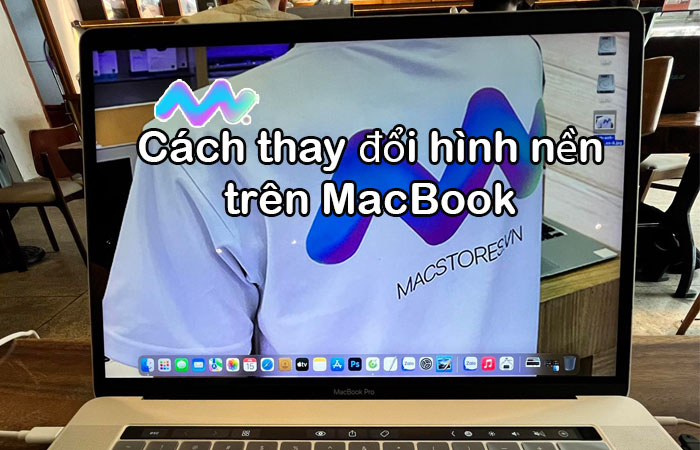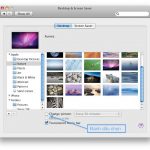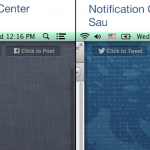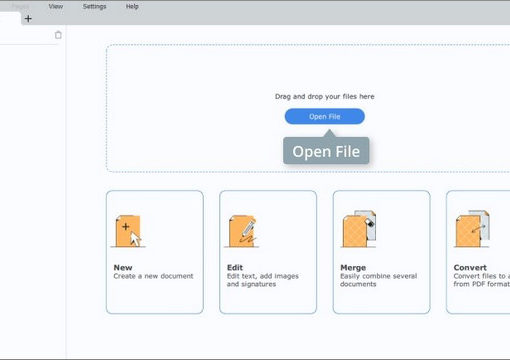Với những bạn mới chuyển qua dùng máy MacBook thì cách thay đổi hình nền trên Macbook là điều rất được quan tâm. Việc thay đổi hình nền theo sở thích, cá tính của mỗi người là điều rất thú vị. Bài viết này Macstore sẽ hướng dẫn bạn thay đổi ảnh nền Macbook cực kỳ nhanh chóng và đơn giản, cùng làm nhá!
Nội dung chính
1. Thay đổi hình nền trên Macbook bằng ảnh mặc định có sẵn:
Nếu như bạn muốn làm mới giao diện nền cho Macbook mà không cần tìm kiếm ảnh bên ngoài, thì hệ điều hành macOS đã có sẵn một bộ sưu tập hình nền cũng rất là đẹp mắt. Bạn tiến hành thay đổi hình nền mặc định trên Macbook như sau:
Đầu tiên bạn Mở “System Preferences” và chọn vào “Desktop & Screen Saver“.
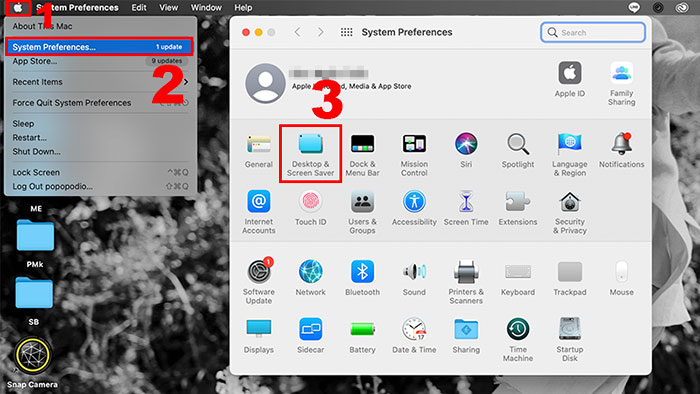
Trong tab “Desktop“, bạn có thể thoải mái lựa chọn cho mình hình nền tĩnh; hoặc thậm chí là hình nền động thay đổi theo thời gian trong ngày tùy theo sở thích.
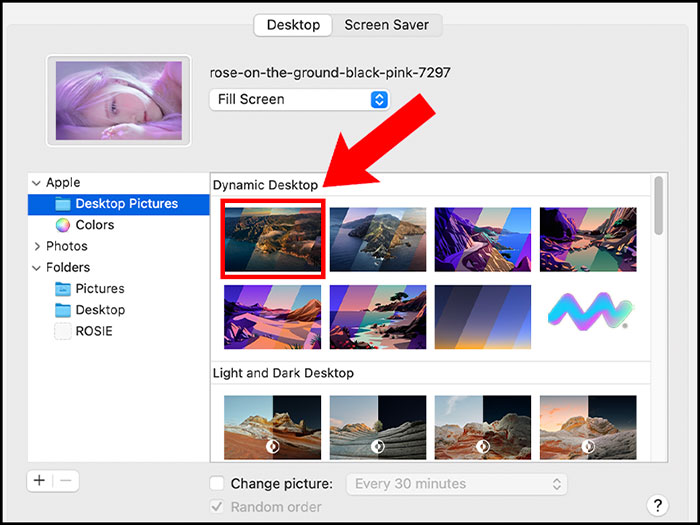
Còn nếu yêu thích sự đơn giản, thì bạn cũng có thể chọn một màu trơn làm nền cho macbook của bạn.
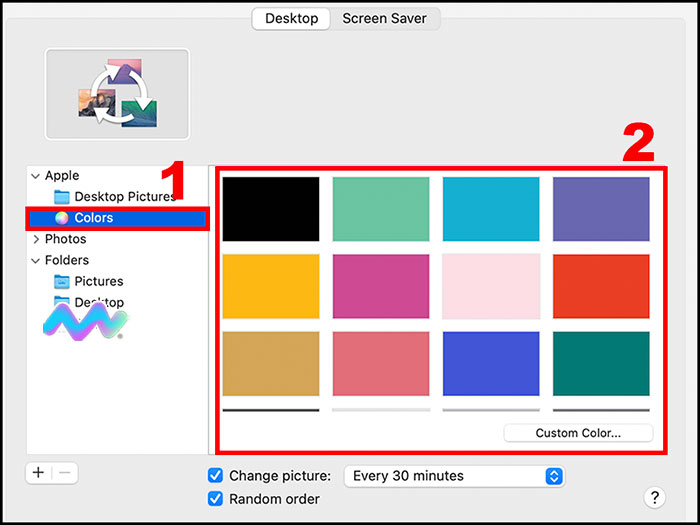
2. Sử dụng ảnh của riêng bạn làm hình nền cho Macbook:
Có một cách đơn giản nhất để thay đổi hình nền Macbook đó là tìm đến ảnh bạn muốn làm hình nền (trong ứng dụng Photos hoặc thư mục tải xuống); bạn nhấp chuột phải (hoặc nhấp 2 ngón trên trackpad) rồi chọn “Set as Background“ là được.
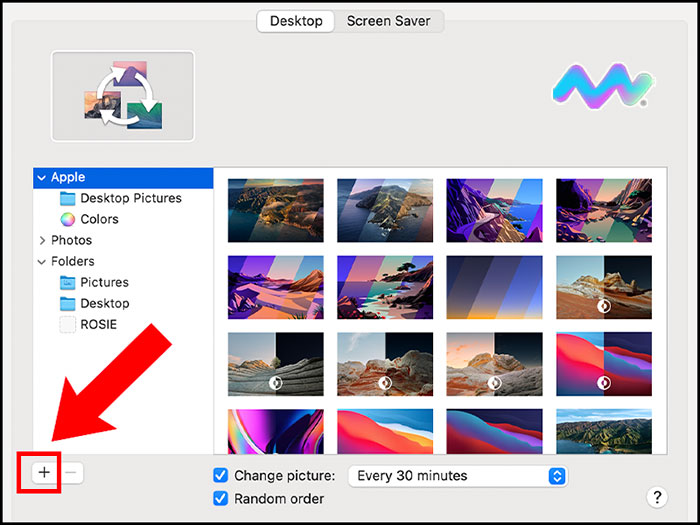
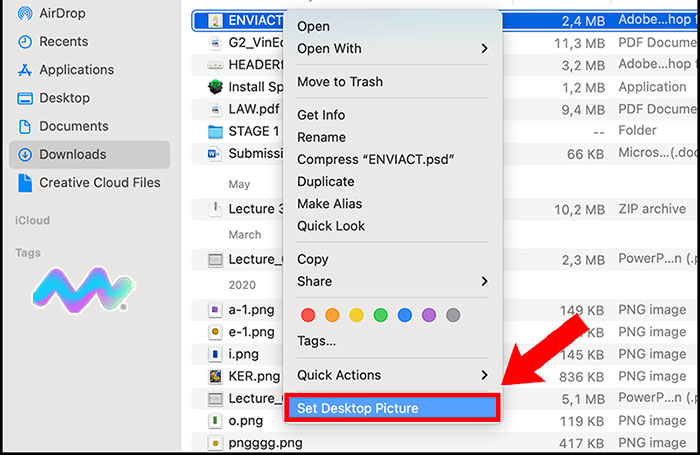
Ngoài ra, bạn có thể thực hiện thay hình nền Macbook trong “Desktop & Screen Saver“ như sau:
- Chọn thư mục chứa ảnh bạn muốn lấy làm hình nền.
- Tích chọn ảnh bạn yêu thích để cài làm hình nền cho macbook.

3. Tự động thay đổi hình nền cho Macbook
Bạn muốn cho chiếc MacBook của mình tự động làm mới hình nền theo thời gian? Thật thú vị phải không nào! Hãy thử nhé!
- Đầu tiên bạn tạo một album ảnh mới trong Finder, có thể đặt tên là hình nền của (tên bạn) cho dễ phân biệt.
- Thêm những tấm ảnh bạn muốn vào album này.
- Trong mục “Desktop & Screen Saver“, click chọn album bạn vừa tạo và bật tùy chọn thay đổi hình nền theo thời gian là xong.
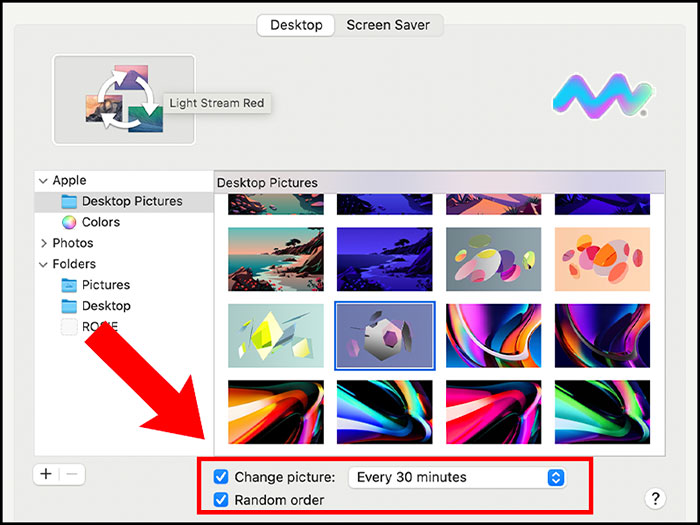
Lời Kết
Vậy là Macstore đã chia sẻ cho bạn cách thay đổi hình nền trên Macbook nhanh chóng với vài bước đơn giản rồi! Với cách làm này thì bạn đã có thể cá nhân hóa chiếc MacBook của mình theo phong cách và sở thích riêng của bạn. Thường xuyên ghé thăm Macstore để cập nhật những tin tức, cẩm nang công nghệ thú vị được cập nhật thường xuyên bạn nhé!